Cara Mudah Chat WhatsApp lewat QR Code
Mukharom.com – Siapa sih yang belum memiliki WhatsApp saat ini? Aplikasi komunikasi tersebut sudah seperti hal wajib bagi pengguna Smartphone di Indonesia. Saya pun sudah menggunakannya sejak 2012 untuk berkomunikasi secara personal maupun group di ponsel Android pertama saya yakni Samsung Galaxy Young GT-S5360 yang sangat keren pada masanya. Sampai sekarang saya masih menggunakan aplikasi chatting tersebut dengan semakin bertambahnya fitur-fitur yang ditawarkan.
Aplikasi WhatsApp dapat digunakan untuk bertukar pesan, telepon, bahkan video call dengan menggunakan nomor telepon seluler penggunanya. Sayangnya aplikasi tersebut tidak menyediakan fitur username untuk memudahkan kita mencari orang yang tidak kita miliki kontaknya untuk dapat berkomunikasi. Akibatnya kita tidak dapat melakukan chatting jika kita tidak memiliki atau menyimpan nomor orang yang ingin kita hubungi. Namun beberapa waktu lalu, WhatsApp mengeluarkan fitur baru yang memungkinkan kita dapat bertukar pesan tanpa perlu menyimpan nomor ponsel terlebih dahulu.
Fitur tersebut yakni dengan menggunakan QR Code kontak tujuan yang dapat discan melalui smartphone kita, tanpa harus menyimpan nomor kontak terlebih dahulu. Ya setelah melakukan scan QR Code, maka secara otomatis kita akan dialihkan ke kontak tersebut dan langsung dapat melakukan komunikasi melalui chat, telepon maupun video call. Sangat memudahkan bukan? Lalu bagaimana Cara Mudah Chat WhatsApp melalui QR Code tersebut? Berikut tutorial cara mudah chat WhatsApp tanpa menyimpan kontak via QR Code.
Cara Mudah Chat WhatsApp Tanpa menyimpan Kontak via QR Code
Sebelum mengikuti tutorial berikut, pastikan kamu sudah memenuhi hal-hal berikut ya agar dapat mengikuti tutorial dengan baik
- Memiliki akun WhatsApp
- Memiliki aplikasi WhatsApp pada smartphone
Jika sudah, yuk lanjut ke tahapan selanjutnya pada tutorial berikut. Pastikan tidak ada langkah yang terlewatkan ya
Mengetahui & Share QR Code WhatsApp Kita
- Silakan buka aplikasi WhatsApp pada smartphone kamu
- Kemudian pilih menu more atau 3 titik pada kanan atas, dan pilih menu Settings atau Setelan
- Selanjutnya pada samping kanan profil kamu, klik ikon QR Code
- Pada menu QR Code, pilih tab MY CODE atau KODE SAYA
- Maka akan muncul profil kamu dan juga QR Code dari nomor WhatsApp kamu. QR Code ini nantinya dapat discan dan otomatis dapat langsung redirect ke tampilan chat ke nomor WhatsApp kamu
- Kamu juga dapat membagikan QR Code WhatsApp kamu dengan mengklik icon Share pada bagian kanan atas aplikasi.
Scan dan Hubungi Kontak WhatsApp via QR Code
Jika kamu sudah diberikan QR Code oleh teman atau rekan bisnis kamu, kamu dapat langsung melakukan scan atau memindai QR Code tersebut. Ikuti langkah berikut untuk memindai QR Code WhatsApp yang sudah didapatkan
- Silakan buka Aplikasi WhatsApp
- Kemudian pilih menu more atau 3 titik pada kanan atas, dan pilih menu Settings atau Setelan
- Selanjutnya pada samping kanan profil kamu, klik ikon QR Code
- Pada menu QR Code silakan pilih tab menu PINDAI KODE atau SCAN CODE
- Arahkan kamera ke arah QR Code tersebut agar kamera dapat mendeteksi. Apabila kamu memiliki foto QR Code tersebut di gallery smartphone kamu, kamu dapat memilih icon Gallery atau Foto di pojok kiri bawah
- Tara! Kamu akan dialihkan ke tampilan chat dari kontak yang sudah discan melalui QR Code tersebut
Bagaimana, mudah sekali bukan melakukan chat di WhatsApp tanpa menyimpan nomor dan hanya melalui QR Code saja? Fitur ini cocok banget bagi kamu yang males menyimpan kontak di WhatsApp untuk menghubungi seseorang. Bagi kamu penjual online, kamu juga dapat memanfaatkannya untuk meningkatkan penjualan kamu agar semakin laris ya! Silakan share ke grup WhatsApp yang kamu ikuti, biar semua ga ketinggalan sama fitur tersebut.
Have a good day!
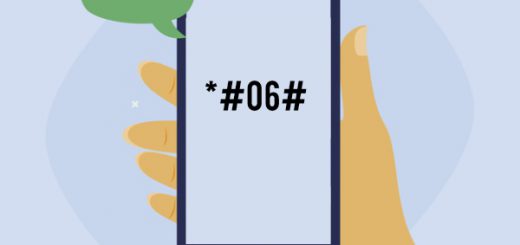


1 Response
[…] tentang bagaimana membuat QR Code di WhatsApp untuk chat tanpa perlu menyimpan nomor telepon (Baca: Cara Mudah Chat WhatsApp lewat QR Code), mungkin suatu saat kamu berubah pikiran dan ingin kembali membatasi kontak kamu. Misalkan kamu […]